虚拟机与电脑互传数据
1.打开CRT,找到这个小图标

2.点击 视图 ,打开 本地窗口
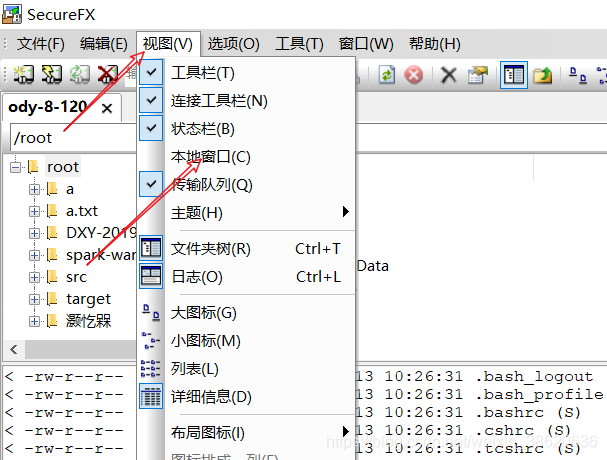
3.界面介绍
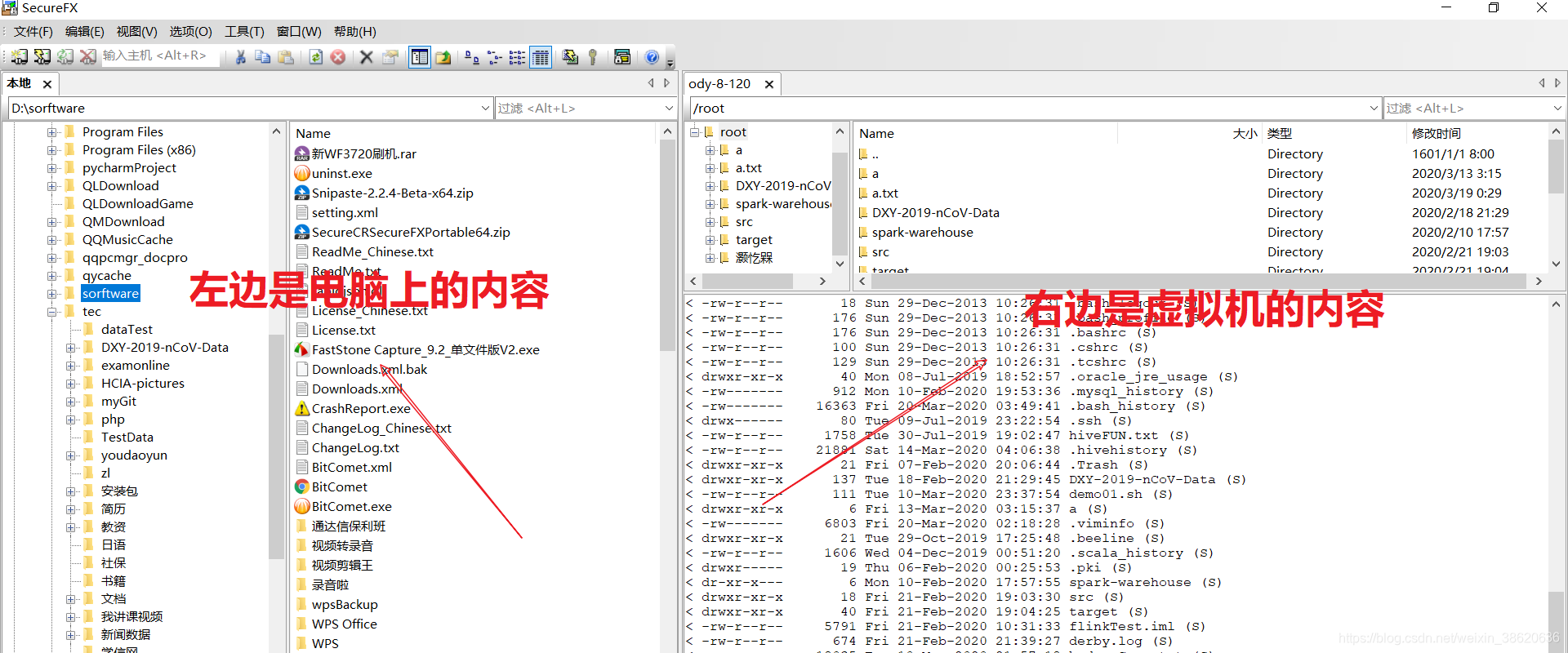
4. 现在互传就简单了,鼠标 拖拽 你想传的内容,即可。
新建会话
1.右键session,选择 新建会话
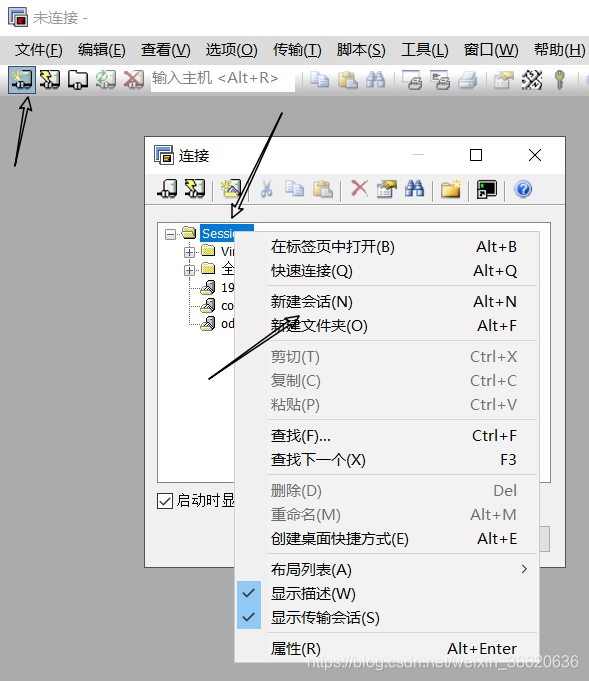

2.输入自己服务器或虚拟机的ip以及用户名。
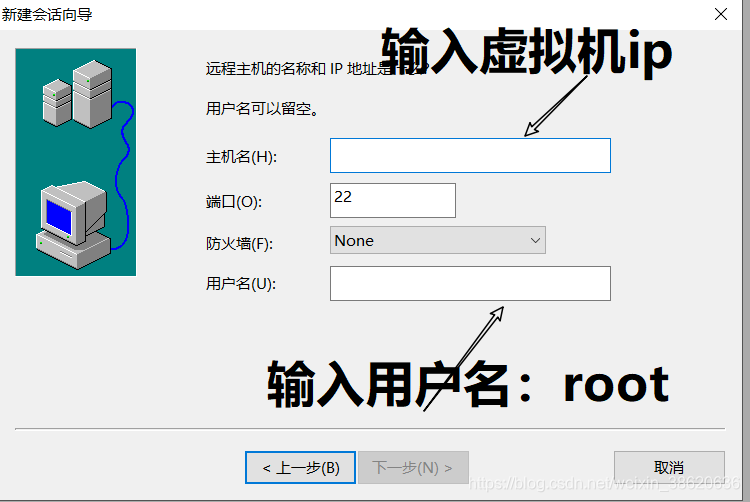
3.实用ip addr可以在虚拟机查看自己的ip
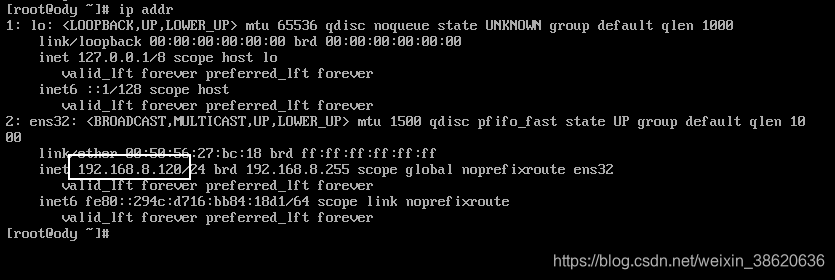
4.输入完成,点击下一步
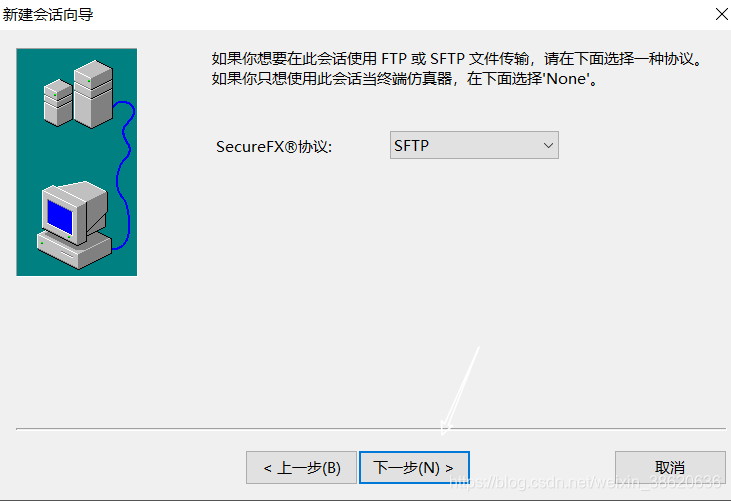
5.会话名字自定义即可,默认是ip
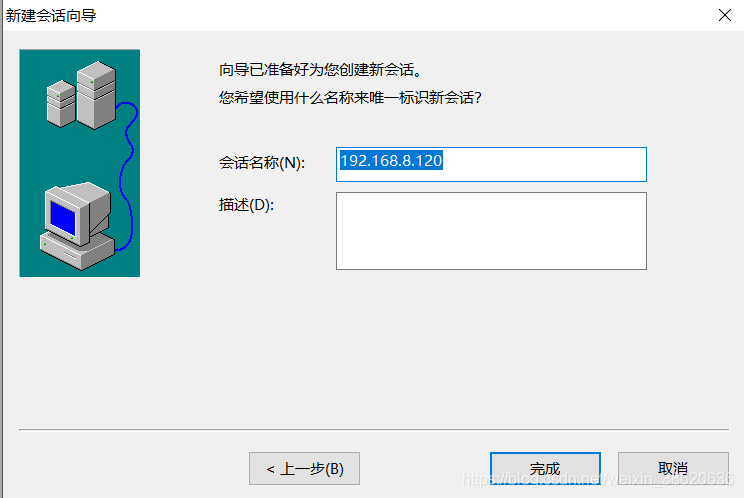
6.点击完成,双击刚才新建的ip连接
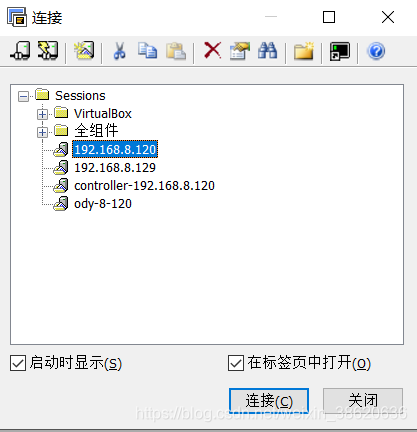
7.输入密码,保存密码,方便下次直接登录。
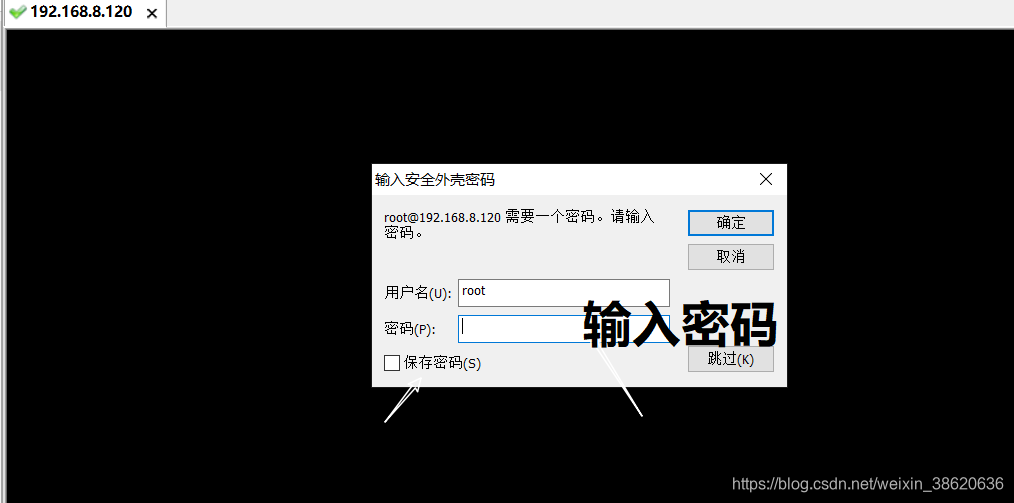
8.登录成功!
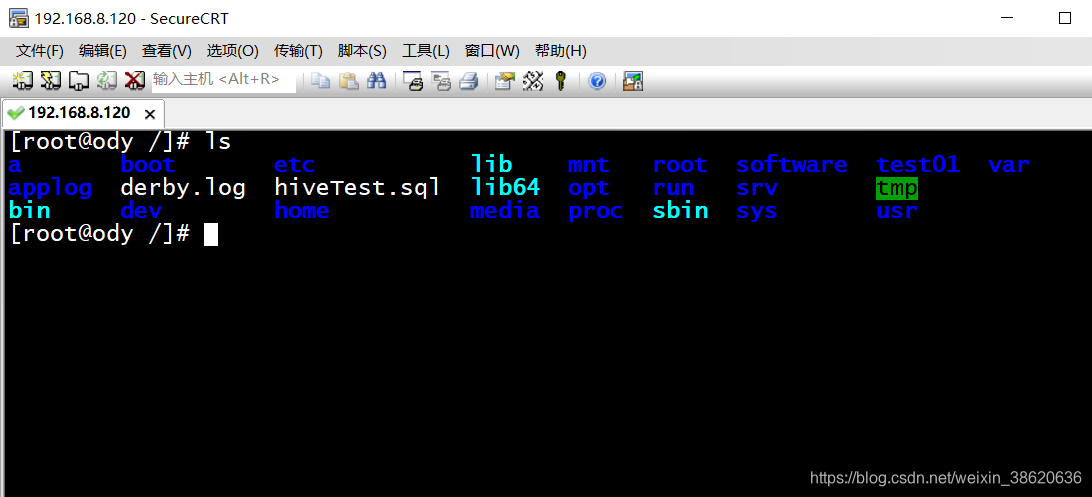
修改字体格式
1.我修改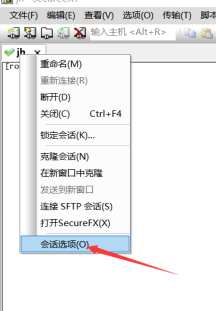
2.改为UTF-8,必然中文乱码
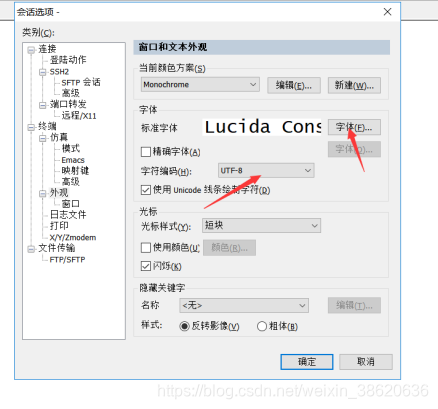
3.修改终端模式和回滚缓冲区大小,方便查看更多缓冲区内容
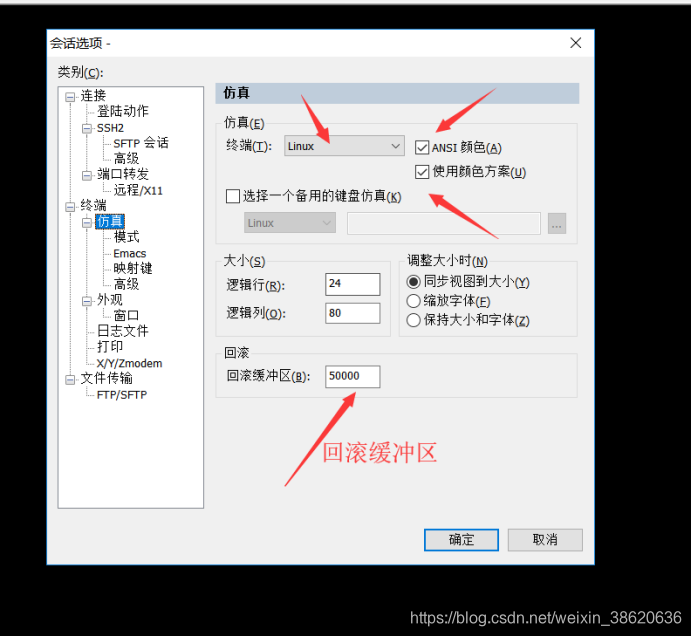
关闭虚拟机防火墙
由于电脑和虚拟机的防火墙关闭,才可以将CRT和虚拟机正常连接,那么如何关闭呢?以CenOS7的虚拟机为例演示:
1.关闭虚拟机防火墙

2.开机禁止自动启动防火墙

发送交互到所有会话
很多时候,我们的服务器或虚拟机有多台,但是需要将相同的命令在多台执行,一台台发送比较慢,除了写脚本,我们可以利用CRT的交互窗口。
1.打开交互窗口,在 “帮助” 按钮 右侧, 右键 打开
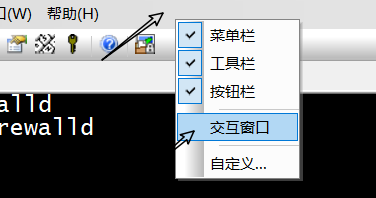
2.打开之后CRT下方多了这么一栏
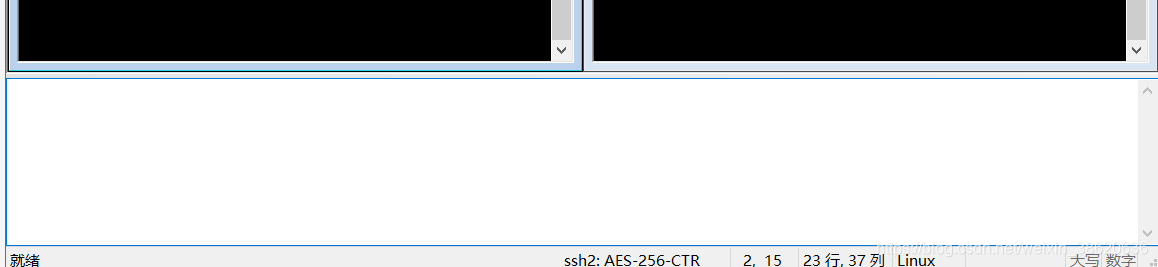
3.在这一栏右键,选择发送交互到所有会话
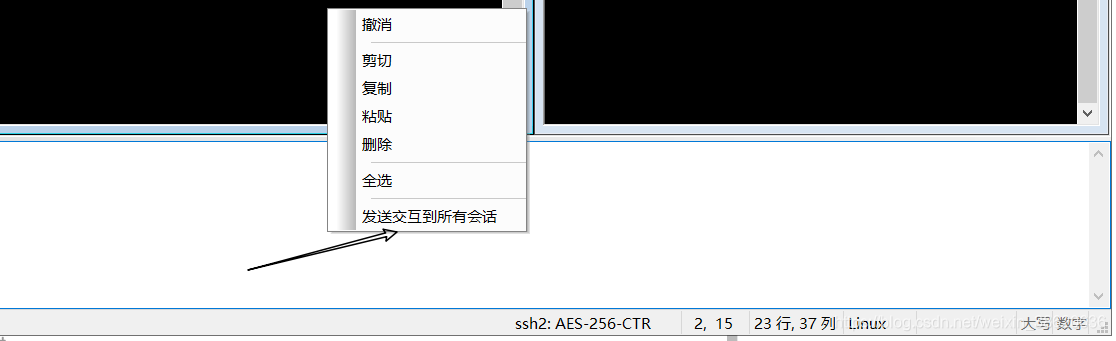
4.将需要发送给多台服务器的命令 写在下面一栏就可以同时发送。演示如下:
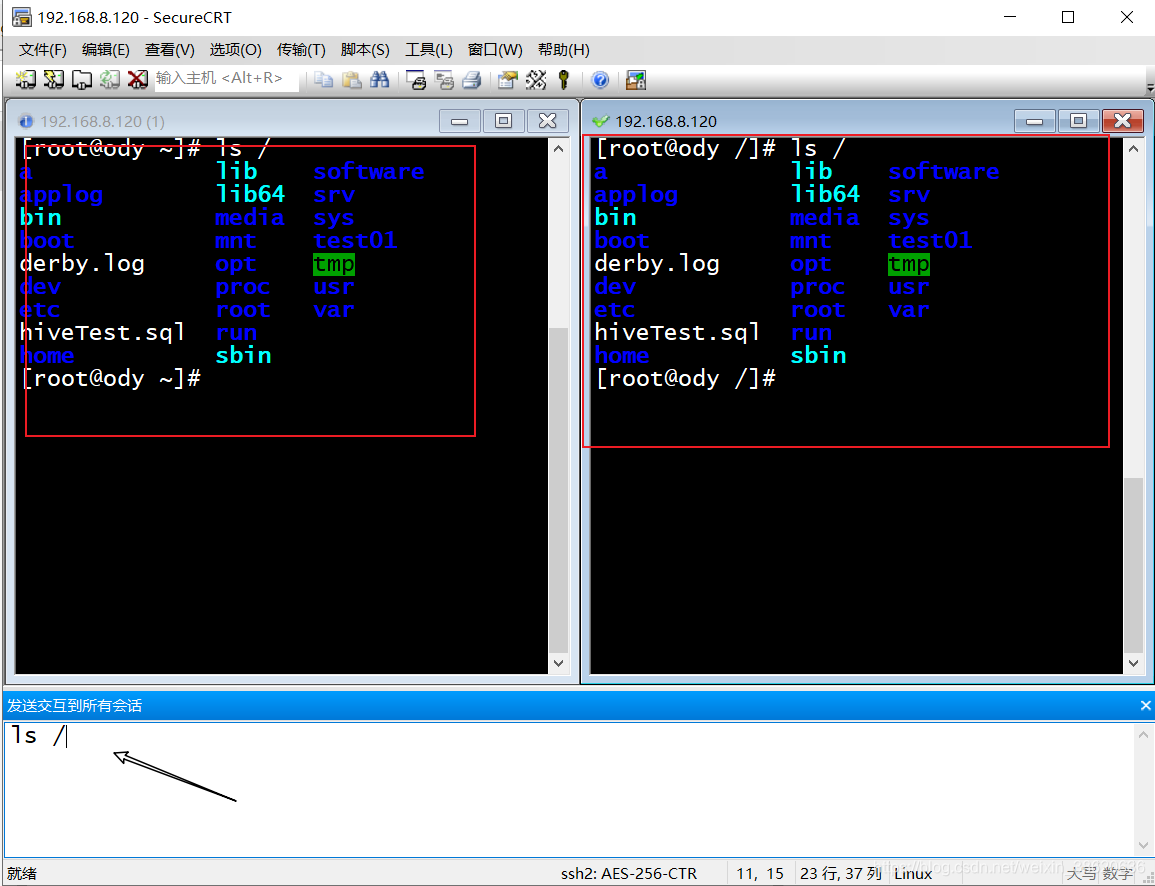
CRT按钮栏使用方法
在我们使用虚拟机时,每天需要重复启动,很多服务也需要输入命令重新启动,为了避免每天输入重复命令的麻烦,我们可以在 按钮栏一键启动。
1.打开 按钮栏。 在 “帮助” 按钮 右侧, 右键 打开
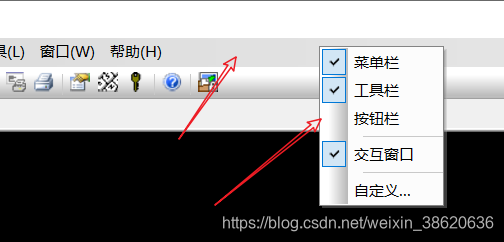
2.我们以 启动hadoop服务为例,测试。
在按钮栏 右键, 新建按钮
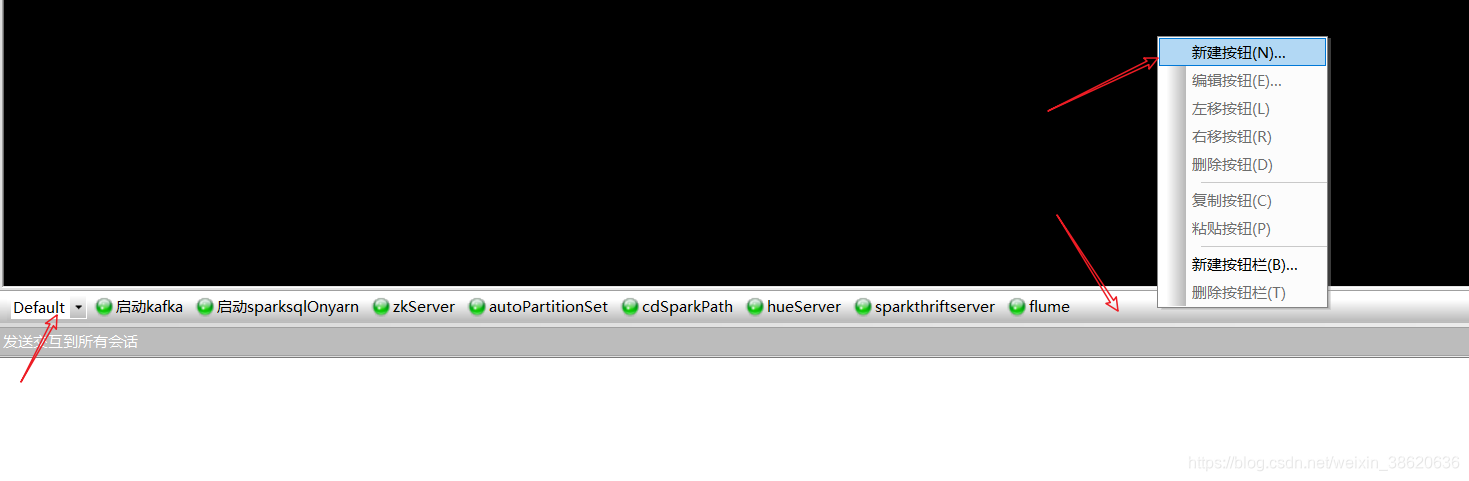
3.如图,发送字符串中,输入启动命令,标签写 按钮 的作用。
有发送字符串命令的 解释,我加了一个\r 目的就是自动回车,省去 回车的麻烦
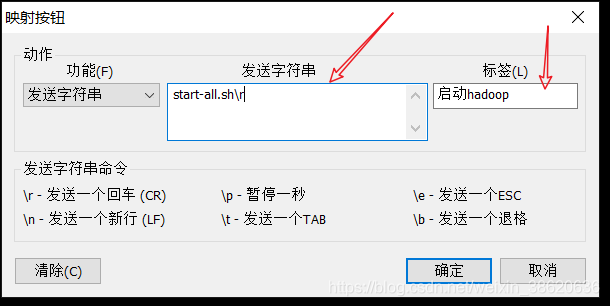
4.写完命令,点击 确定 即可,以后 启动hadoop服务只需要点击按钮。
